
Travay ak tab yo, souvan ou gen yo swiv rezilta yo an jeneral nan yon non espesifik. Non a nan kontrepati a, non an nan anplwaye a, ki kantite inite a, dat la, elatriye ka parèt tankou non sa a. Anpil fwa, non sa yo se tit la nan strings ak Se poutèt sa, yo kalkile rezilta a total de chak eleman, li nesesè yo rezime sa ki nan selil yo nan fisèl la espesifik. Pafwa adisyon nan done nan liy se pou ak pou lòt rezon. Se pou nou analize fason yo divès kalite kòm ka fè nan pwogram nan Excel.

Kòm ou ka wè, metòd sa a se byen senp ak entwisyon, men li gen yon dezavantaj enpòtan. Li nesesè yo ap depanse yon anpil nan tan sou aplikasyon li, si ou konpare ak opsyon sa yo ke nou konsidere pi ba a. Men, si gen yon anpil nan kolòn nan tablo a, depans sa yo tan ap ogmante menm plis.
Metòd 2: Avosumn
Yon fason pi vit yo pliye done yo nan liy lan se itilize nan autosumma.
- Chwazi tout selil ki gen valè nimerik nan premye liy lan. Nou depanse seleksyon an pa kenbe bouton an sourit gòch. Ale nan "Kay" tab la, klike sou "AutoSumn" icon a, ki sitiye sou riban an nan ba zouti a koreksyon.

Yon lòt opsyon yo rele Avosumn se tranzisyon nan tab la "Fòmil". Gen nan "bibliyotèk la fonksyon" Toolbar sou kasèt la yo ta dwe sou "AutoSumn" bouton an.

Si ou pa vle pou avanse pou pi sou onglè nan tout, Lè sa a, apre chwazi liy lan, ou ka senpleman rele Alt + = konbinezon de kle cho.
- Kèlkeswa aksyon ki soti nan manipilasyon ki anwo yo ou te chwazi a, se nimewo a parèt sou bò dwat la nan seri a chwazi. Li pral konpile sòm nan liy valè yo.

Kòm ou ka wè, metòd sa a pèmèt ou kalkile kantite lajan an nan liy lan pi vit pase opsyon anvan an. Men, li tou te gen yon defo. Li konsiste nan lefèt ke pral kantite lajan an ap parèt sèlman a dwat a seri a chwazi orizontal, epi yo pa nan plas la kote itilizatè a vle.
Metòd 3: Fonksyon montan lajan
Simonte enpèfeksyon yo nan de fason ki dekri pi wo a ka opsyon lè l sèvi avèk Excel bati-an fonksyon an rele montan lajan.
Operatè a kantite lajan ki nan gwoup la Excel Matematik Fonksyon. Travay li se fè rezime nimewo. Sentaks la nan fonksyon sa a gen kalite sa a:
= Montan lajan (number1; number2; ...)
Kòm nou wè, agiman yo nan operatè sa a yo se chif yo oswa adrès nan selil yo nan kote yo ye. Nimewo yo ka jiska 255.
Ann wè ki jan eleman yo ka adisyone moute lè l sèvi avèk operatè sa a lè l sèvi avèk egzanp lan nan tab nou an.
- Nou mete aksan sou nenpòt selil vid sou yon fèy kote nou sipoze montre rezilta yo nan kalkil la. Si ou vle, ou ka chwazi li menm sou yon lòt fèy nan liv la. Men, sa a se toujou raman, depi nan pifò ka li se pi bon yo tradisyonèlman gen yon selil yo montre rezilta a nan menm liy lan nan ki gen yo kalkile done. Apre yo fin seleksyon an te fè, klike sou "Fonksyon Insert" icon nan sou bò gòch la nan fisèl la fòmil.
- Yon zouti te kòmanse ke se non an nan Mèt la fonksyon te lanse. Ale nan li nan kategori "matematik la" ak pou soti nan operatè yo ki louvri lis la, chwazi non an "montan lajan". Lè sa a, klike sou "OK" bouton an nan pati anba a nan fenèt la Sòsye fenèt.
- Aktivasyon nan operatè operatè agiman fenèt la aktive. Nan fennèt sa a, li ka lokalize jiska 255 jaden, men pou rezoud travay nou an ou pral bezwen sèlman yon sèl jaden - "number1". Li nesesè prezante kowòdone yo nan ranje a, valè yo nan ki ta dwe se pou yo pliye. Pou fè sa, nou mete kurseur a nan jaden an espesifye, ak Lè sa a, pa fè kranpon an ak bouton an sourit gòch, nou asiyen tout seri a nimerik ak kurseur a ou bezwen. Kòm ou ka wè, adrès la nan sa a ranje pral imedyatman ap parèt nan fennèt la nan fenèt la agiman. Lè sa a, klike sou bouton "OK".
- Apre nou te fè aksyon an espesifye, sòm total la nan valè yo ranje imedyatman parèt nan selil la ke nou te resevwa lajan nan etap nan trè premye nan rezoud pwoblèm nan fason sa.



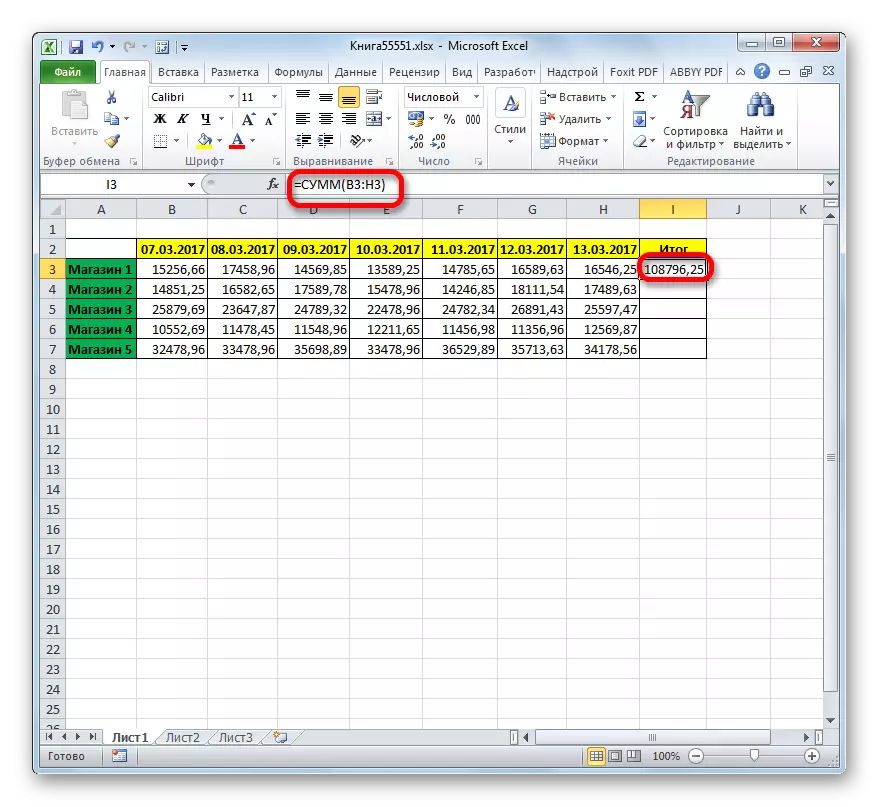
Kòm ou ka wè, metòd sa a se pito fleksib ak relativman vit. Vrè, li se pa entwitif klè pou tout itilizatè. Se poutèt sa, sa yo ki nan yo ki pa konnen sou egzistans li yo soti nan plizyè sous raman lè yo jwenn li nan koòdone nan Excel poukont li.
Leson: Mèt la Fonksyon nan Excel
Metòd 4: Somasyon mas nan valè nan liy yo
Men, sa ki si ou bezwen sòm moute pa gen yon sèl epi yo pa de liy, men, di 10, 100 oswa menm 1000? Èske li vrèman nesesè pou aplike pou aksyon sa yo ki dekri separeman pou chak ranje? Kòm li vire soti, pa nesesèman. Pou fè sa, tou senpleman kopi fòmil la somasyon nan lòt selil nan ki ou fè plan yo montre kantite lajan an pa rès la nan liy. Sa a ka fè lè l sèvi avèk yon zouti ki rele makè a ranpli.
- Nou pwodwi adisyon a nan valè nan liy lan premye nan tablo a pa nenpòt nan moun ki metòd ki te dekri pi bonè. Nou mete kurseur a nan kwen an pi ba dwa nan selil la, ki montre rezilta a nan fòmil la oswa fonksyon itilize. An menm tan an, kurseur a dwe chanje aparans li yo ak konvèti nan makè a ranpli, ki sanble yon kwa piti. Lè sa a, kloure bouton an sourit gòch ak trennen kurseur a desann, paralèl ak selil yo ak non yo nan liy yo.
- Kòm ou ka wè, tout selil yo te plen ak done. Sa a se sòm total la nan valè yo separeman pa liy yo. Te rezilta sa a jwenn paske pa default, tout referans nan Excel yo relatif, pa absoli, ak lè kopye chanje kowòdone yo.


Leson: Ki jan yo fè otokonple nan exctele
Kòm ou ka wè, gen twa fason prensipal yo kalkile kantite lajan an nan valè nan liy yo: aritmetik fòmil, autosumma ak kantite lajan fonksyon. Chak nan opsyon sa yo gen avantaj ak dezavantaj li yo. Fason ki pi entwitif ki senp se itilize nan fòmil la, opsyon ki pi rapid - yon pwòp tèt ou-Mosmy, ak pi inivèsèl la - itilize nan operatè a eta a. Anplis de sa, lè l sèvi avèk yon makè ranpli, ou ka pote soti nan yon somasyon mas nan ranje valè, te fè nan youn nan twa metòd yo ki te ki nan lis pi wo a.
